Top 15 moduri de a remedia aplicațiile care nu se deschid pe iPhone
Miscellanea / / November 09, 2023
În timp ce aplicațiile Apple out-of-box sunt suficient de bune pentru majoritatea de acolo, adevărata comoară constă în aplicația App Store. Dar ce rost are să descărcați sute de aplicații terțe atunci când nu se deschid pe iPhone în primul rând? Dacă vă confruntați frecvent cu același lucru, citiți în continuare pentru a afla cum să remediați aplicațiile care nu se deschid pe iPhone.
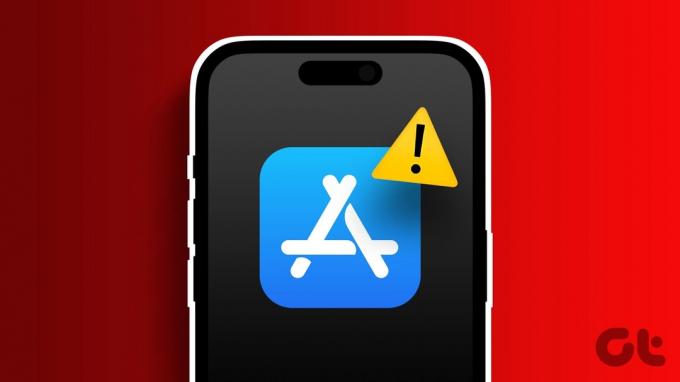
Există diverse motive în spatele aplicațiilor care nu se deschid pe iPhone. Poate că aplicația se actualizează în fundal sau ați atins limita de utilizare a aplicației. Cu toate acestea, vom discuta toate scenariile și vom rezolva problema pentru dvs.
De ce unele aplicații nu funcționează pe iPhone-ul meu
Iată principalii factori care afectează performanța și funcționalitatea aplicațiilor pe iPhone.
- Probleme cu conexiunea la rețea pe iPhone.
- Lipsa spațiului de stocare pe iPhone.
- Aplicații învechite.
- Setări de rețea incorecte pe iPhone.
- Probleme legate de serviciu pe iPhone.
- Probleme cu versiunile beta.
- Data și ora incorecte pe iPhone.
- Temperaturi ridicate pe iPhone.
- Limită de timp de ecran pentru anumite aplicații.
- Versiune iOS învechită.
- Software beta iOS pe iPhone.
Cum să remediați aplicațiile iPhone care nu funcționează
Aplicațiile care nu se deschid pe iPhone vă pot întrerupe fluxul de lucru. Să începem cu câteva dintre elementele de bază și să trecem la trucuri avansate pentru a remedia problema.
1. Reporniți iPhone-ul
Repornirea este primul lucru pe care îl puteți face pentru a remedia mici probleme de iPhone, cum ar fi iPhone nu primește apeluri, textele, sau deschiderea unei aplicații. Iată ce trebuie să faci.
Pasul 1: Deschideți aplicația Setări pe iPhone.
Pasul 2: Accesați meniul General.
Pasul 3: Derulați în jos și selectați Închidere.
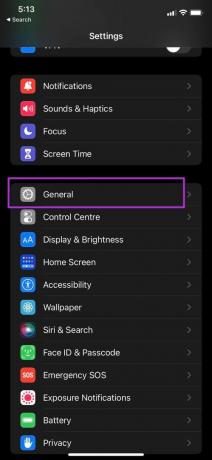

Pasul 4: Glisați comutatorul și dispozitivul se va opri complet.
După câteva minute, apăsați în continuare tasta de pornire și porniți iPhone-ul.
2. Actualizarea aplicațiilor
Pot exista momente când încercați să actualizați zeci de aplicații simultan pe iPhone. Când apăsați butonul Actualizați toate din App Store, toate aplicațiile din conducta de actualizare devin inactive. Dacă sunt actualizate în fundal, nu puteți deschide aplicația pe iPhone.
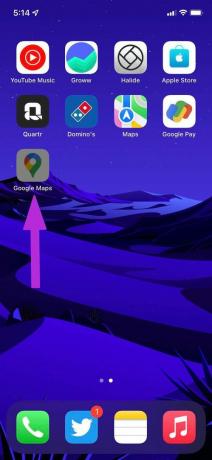
Nu aveți altă opțiune decât să așteptați ca iOS să finalizeze procesul de actualizare în fundal. Între timp, vă puteți conecta iPhone-ul la o conexiune Wi-Fi mai rapidă și puteți finaliza rapid procesul de actualizare. De asemenea, puteți să atingeți lung pe o aplicație și să acordați prioritate procesului de descărcare pentru aceasta.
3. Eliminați aplicația din Screen Time
Cu atât de multe aplicații și jocuri pe iPhone, utilizatorii devin adesea dependenți de ele. Apple oferă o funcție Screen Time pentru a vă permite să stabiliți o limită de timp pentru aplicațiile de pe iPhone și iPad.
Dacă ați folosit deja limita de timp zilnică pentru o anumită aplicație de pe iPhone, aplicația este dezactivată și nu o veți putea deschide. Puteți fie să extindeți limita de timp, fie să eliminați aplicații sau jocuri din meniul Timp de ecran. Iată cum.
Pasul 1: Deschideți aplicația Setări pe iPhone.
Pasul 2: Accesați meniul Screen Time.
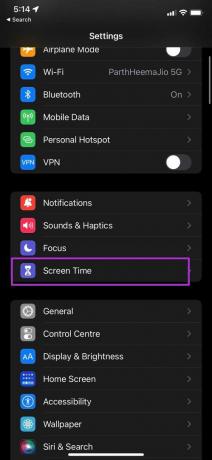

Pasul 3: Selectați Limite aplicații și puteți vedea aplicațiile cu o limită de timp zilnică.
Pasul 4: Accesați fiecare meniu și puteți extinde limita de timp sau puteți apăsa pe opțiunea Ștergere limită din partea de jos.


4. Actualizați aplicația
Te confrunți cu o problemă cu o anumită aplicație? Dacă există o actualizare disponibilă pentru aplicație, puteți accesa App Store și puteți instala cea mai recentă versiune a aplicației pe iPhone.
Încercați să deschideți din nou aplicația pe iPhone.
5. Forțați părăsirea aplicațiilor din fundal
Majoritatea utilizatorilor nu forțează închiderea aplicațiilor pe iPhone. Ei mențin aplicația deschisă în meniul multitasking. Trebuie să închideți complet aplicația din meniul multitasking și apoi să redeschideți aplicația pe iPhone.
Puteți glisa în sus și țineți apăsat din partea de jos pentru iPhone X și versiuni superioare. Asta dezvăluie meniul multitasking. Folosiți un gest de glisare în sus pe cardul aplicației și eliminați aplicația din fundal.
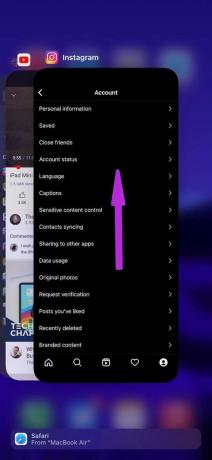
Utilizatorii de iPhone cu un buton de pornire pot face dublu clic pe butonul de pornire și pot accesa meniul multitasking.
6. Descărcați aplicația
Uneori, o dimensiune masivă a aplicației cu multe documente și date poate interfera cu o aplicație de pe iPhone. Trebuie să descărcați aplicația din meniul Setări.
Asta va eliberați spațiul de stocare utilizat de aplicație, dar păstrează documentele și datele acesteia. Reinstalarea aplicației va restabili datele.
Pasul 1: Deschideți aplicația Setări pe iPhone și accesați meniul General > Stocare iPhone.
Pasul 2: Veți vedea o defalcare detaliată a datelor aplicației pe iPhone.
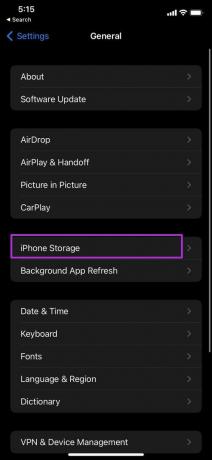

Pasul 3: Deschideți aplicația tulburătoare și selectați opțiunea Descărcați aplicația din următorul meniu.
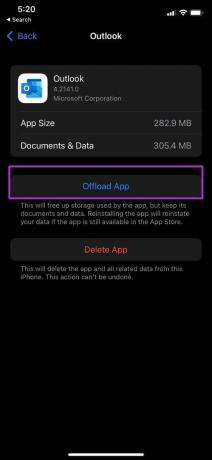
7. Verificați stocarea iPhone
Dacă iPhone-ul nu are spațiu de stocare pe dispozitiv, este posibil să întâmpinați probleme cu deschiderea aplicațiilor. Puteți verifica ce aplicații consumă spațiu pe telefonul dvs. și puteți lua măsurile necesare.
Pasul 1: Deschideți iPhone Storage în meniul General (verificați pașii de mai sus).
Pasul 2: Aruncă o privire peste o defalcare detaliată a stocării.


Puteți șterge aplicațiile, fișierele media și fișierele inutile de pe telefon. De asemenea, puteți verifica postarea noastră dedicată eliberați spațiu pe iPhone fără a șterge aplicații.
8. Țineți sub control temperaturile iPhone
Temperaturile iPhone pot crește anormal de ridicate atunci când jucați jocuri timp de câteva ore sau înregistrați un videoclip lung. Este posibil să întâmpinați probleme cu efectuarea sarcinilor de bază atunci când temperatura dispozitivului este ridicată. Trebuie să așteptați ca dispozitivul să se răcească și să încercați să deschideți din nou aplicațiile.
9. Reinstalați aplicația
Puteți reinstala aplicația afectată și puteți încerca să o deschideți din nou.
Pasul 1: Atingeți lung pictograma unei aplicații și selectați Eliminați aplicația.
Pasul 2: Atingeți Ștergeți aplicația.
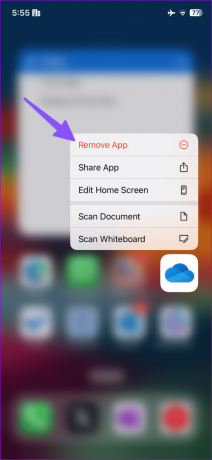

Mergeți la App Store și instalați din nou aplicația.
10. Nu instalați versiuni beta de aplicații
Dezvoltatorii de aplicații testează actualizările viitoare cu un set mic de utilizatori beta. Puteți descărca astfel de versiuni beta din aplicația TestFlight de pe iPhone. Cu toate acestea, dacă o anumită aplicație se blochează din cauza unei versiuni beta, utilizați pașii de mai jos pentru a opri testarea acesteia pe contul dvs. Apple.
Pasul 1: Deschideți TestFlight pe iPhone.
Pasul 2: Selectați o aplicație. Atingeți Opriți testarea din următorul meniu.


Acum, ștergeți versiunea de testare și instalați aceeași aplicație din App Store.
11. Verificați întreruperea aplicației
Dacă serverele de aplicații nu sunt disponibile, este posibil să întâmpinați probleme cu deschiderea acesteia pe telefon. Este posibil să vă confruntați cu probleme la nivelul serverului în aplicații precum Facebook, Instagram, Netflix, YouTube și multe altele. Poți vizita Detector de jos și căutați numele serviciului. Dacă vârfurile de întrerupere sunt mari, aplicația sau serviciul nu se va încărca pe telefon. Trebuie să așteptați ca compania să remedieze problemele de pe server și să încercați din nou.
12. Resetează toate setările
Setările incorecte de pe iPhone pot interfera cu funcțiile aplicației. Aveți opțiunea de a reseta toate setările și de a încerca din nou.
Pasul 1: Deschide Setări pe iPhone și derulează la General.
Pasul 2: Atingeți „Transfer sau Resetați iPhone”.
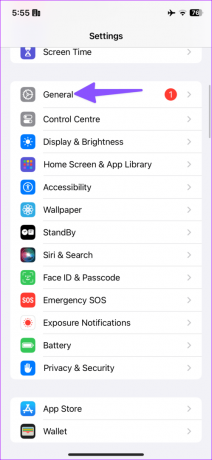

Pasul 3: Atingeți Resetare și selectați Resetați toate setările.
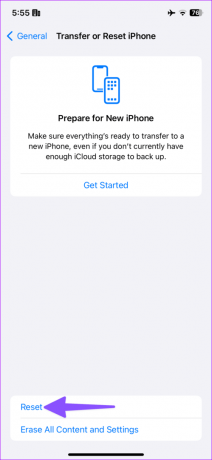

13. Dezactivați VPN
Unele aplicații sunt specifice regiunii și este posibil să nu funcționeze în alte țări. Când activați o conexiune VPN pe iPhone, aceasta schimbă adresa IP și poate crea incompatibilitate cu unele aplicații. Ar trebui să dezactivați o conexiune VPN și să încercați să accesați aplicațiile fără probleme.
14. Verificați data și ora
Setările incorecte ale datei și orei pot distruge aplicațiile instalate pe iPhone. La urma urmei, unele aplicații se bazează pe setările de dată și oră pentru a prezenta conținut relevant.
Pasul 1: Deschide Setări pe iPhone și derulează la General.
Pasul 2: Atingeți Data și ora. Alegeți un fus orar relevant sau setați-l automat.
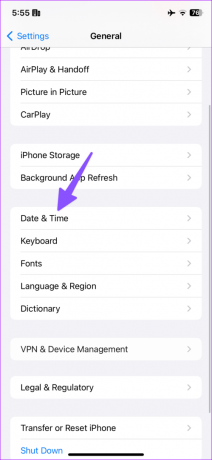

15. Actualizați iOS
Aplicațiile care nu se deschid pe iPhone ar putea fi din cauza unei versiuni iOS învechite pe telefon. Trebuie să accesați Setări > General și să deschideți meniul Actualizare software. Instalați cea mai recentă actualizare pe iPhone și încercați să deschideți din nou aplicațiile.


Accesați aplicații pe iPhone
În cele din urmă, puteți contacta dezvoltatorul aplicației prin e-mail sau rețelele sociale și puteți partaja modelul dvs. de iPhone cu versiunea iOS. În majoritatea cazurilor, ar trebui să puteți accesa aplicațiile de pe iPhone. Ce truc a funcționat pentru tine? Împărtășește-ți descoperirile în comentariile de mai jos.
Ultima actualizare pe 16 august 2023
Articolul de mai sus poate conține link-uri afiliate care ajută la sprijinirea Guiding Tech. Cu toate acestea, nu afectează integritatea noastră editorială. Conținutul rămâne imparțial și autentic.

Compus de
Parth Shah este un scriitor independent care acoperă instrucțiuni, ghiduri de aplicații, comparații, liste și ghiduri de depanare pe platformele Android, iOS, Windows, Mac și smart TV. Are peste cinci ani de experiență și a acoperit peste 1.500 de articole despre GuidingTech și Android Police. În timpul liber, îl veți vedea uitându-se la emisiuni Netflix, citind cărți și călătorind.



